Modul de compatibilitate în Windows 10, care este și de ce este nevoie

Fără îndoială, Windows 10 dă impresia unui radical nou sistem de operare - care este numărul doar o versiune, care diferă de la Windows 7 pentru trei cifre. Și toate aplicațiile preinstalate - noul „universal“, mai degrabă decât desktop-ul tradițional. Cu toate acestea, cei care au nevoie de un software tradițional pentru desktop, nu vă faceți griji. Lăsați un design nefamiliare de Windows 10 nu vă sperie: Dacă aplicația funcționează în Windows 7, aproape sigur va lucra în Windows 10.

Fără îndoială, Windows 10 dă impresia unui radical nou sistem de operare - care este numărul doar o versiune, care diferă de la Windows 7 pentru trei cifre. Și toate aplicațiile preinstalate - noul „universal“, mai degrabă decât desktop-ul tradițional. Cu toate acestea, cei care au nevoie de un software tradițional pentru desktop, nu vă faceți griji. Lăsați un design nefamiliare de Windows 10 nu vă sperie: Dacă aplicația funcționează în Windows 7, aproape sigur va lucra în Windows 10.
Da, în Windows 10, puteți rula programele de desktop tradiționale. Conform structurii interne a Windows 10 este foarte similar cu Windows 8, și că, la rândul său, pe Windows model de securitate 7. aplicație și arhitectura șofer schimbat radical - o astfel de diferență între Windows XP și Windows Vista sau Windows 7, nr. Cu alte cuvinte, în cazul în care aplicația se execută în Windows 7 sau 8, aproape sigur va funcționa pe Windows 10. Da, în Windows 10 există un model complet nou de aplicații, dar programele de desktop tradiționale pot fi rulate în paralel cu aceste noi aplicații „universale“.
Ce este modul de compatibilitate?
Modul de compatibilitate software-ul Windows 10 vă permite să executați software-ul pe un computer care lucrează în mod normal numai în versiunile anterioare de Windows, și în cel mai recent program de sistem de operare nu pornește sau nu funcționează corect.
Mulți utilizatori de Windows nu își dau seama măcar ce o ocazie deplină de a utiliza un mod de compatibilitate în Widows 10, și toate din faptul că ei pur și simplu nu vor să înțeleagă unele dintre nuanțele de sisteme de operare, ceea ce duce la o lipsă de cunoaștere a ceea ce în teorie ar trebui să știe fiecare utilizator. Având în vedere că este „modul de compatibilitate“ vă permite să rulați software-ul pe care l-ați utilizat în versiunile anterioare de Windows, dar pe Windows 10, nu primești. Din acest motiv, sunt astăzi și vorbesc despre modul în care puteți rula personal modul de compatibilitate pentru orice program pe care le-ați instalat, și nu dorește să fie pe deplin operațional.
În mod implicit, programe pentru Windows 10 oferă dezastru permite automat modul de compatibilitate, dar numai în unele dintre ele și nu întotdeauna. Manualul este includerea de modul de compatibilitate, care este anterioară (OS anterior) efectuate prin proprietățile programului sau comanda rapidă, care nu este acum disponibil pentru toate etichetele, și, uneori, trebuie să utilizați un instrument special pentru acest lucru.
Setări de compatibilitate program de detectare automată
În Windows 10 a construit-in detectarea modul de utilitate într-un mod automat. Utilitate pentru a determina modul, trebuie să executați programul pentru a efectua cu acest utilitar. selectați „Fix probleme de compatibilitate“ pentru acest clic-dreapta pe aplicația sau comanda rapidă din listă.

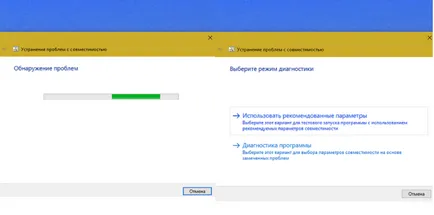
Apoi, în fereastra pentru a vedea seta automat parametrii pentru a rula. Înainte de a continua, executați programul, apoi testați făcând clic pe „Verificați programul ...“. Aplicația va rula. Faceți clic pe butonul „Next“, după verificarea funcționării.
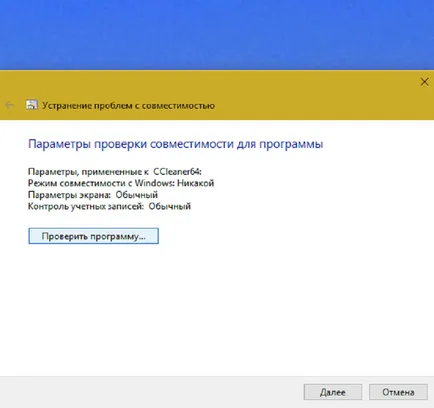
În cazul în care aplicația funcționează așa cum ar trebui, iar problema nu se produce din nou, faceți clic pe „Da, salvați aceste setări pentru program.“ Utilitate le aplica pentru a rula în acest mod pentru cursele ulterioare.
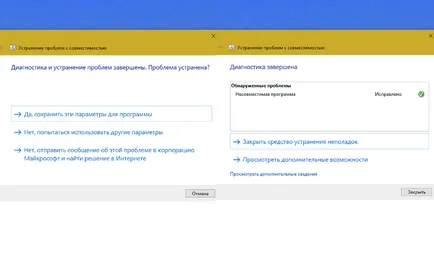
Pornirea modului de compatibilitate prin „Programul Properties“
Activează modul de compatibilitate prin proprietățile programului sau comanda rapidă este foarte simplu. Pentru a face acest lucru, faceți clic dreapta pe pictograma sau fișier executabil, selectați „Properties“ și selectați „compatibilitate“. Adevărul nu este fiecare fișier sau o etichetă pe care reușesc să o facă.
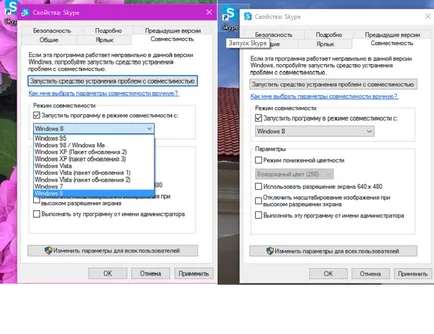
Veți avea nevoie, de asemenea, pentru a seta opțiunile modul de compatibilitate: specificați versiunea de Windows în care programul este rulat fără eroare. Puteți activa începutul programului ca administrator sau un mod de ecran de rezoluție mai mică și croma redusă (pentru programele foarte vechi). Apoi, se vor aplica noile setări. Data viitoare programul este pornit cu parametrii deja modificate.
Pornirea modului de compatibilitate prin intermediul „Rezolvarea problemelor“
Pentru a începe, aveți nevoie pentru a rula un instrument special pentru a depana pentru Windows 10 „Executie program, conceput pentru versiunile anterioare de Windows». Găsiți-o foarte ușor prin „Căutare pe Internet și în Windows».
Acum, rulați compatibilitatea software de aplicație pentru Windows 10 și programe mai vechi. Rețineți că este mai bine să ruleze cu drepturi de administrator, care vă oferă posibilitatea de a aplica parametrii utilizați chiar și la acele dosare, care au acces limitat la utilizatori. Rămâne doar să faceți clic pe „Next“:
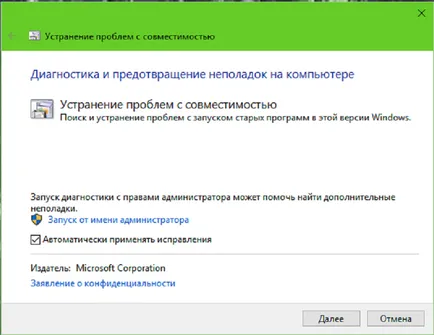
În fereastra nou deschisă, selectați programul pentru care se va lansa cu compatibilitate. Dacă programul pe care doriți să rulați nu se află în listă, apoi selectați opțiunea „Nu în lista“ și faceți clic pe „Next“. După aceasta, pur și simplu setați calea către exe-fișier din program, care nu a fost în listă.
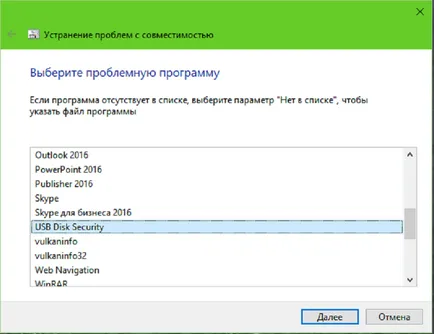
După ce ați selectat un program pentru a rula, vi se va solicita să selectați modul de diagnosticare. În fereastra nouă, selectați din lista de probleme propuse aceea ce se cea mai potrivită: „Programul a lucrat în versiunile anterioare de Windows, dar nu se instalează sau nu va începe acum“
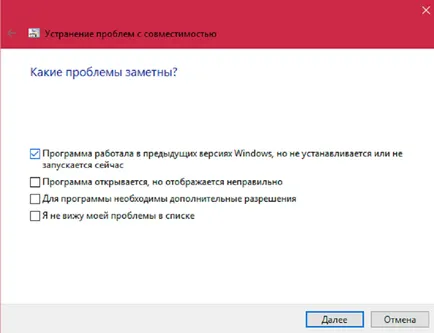
Rămâne doar de a alege în ce sistem de operare pentru a face lansarea software-ului și faceți clic pe „Next“. Ultimul pas este de a seta modul de compatibilitate a programului, un clic pe „Verificați programul“
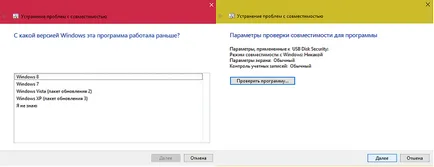
Modul de compatibilitate Dezactivați pentru Windows 10
Modul de compatibilitate în laptop / calculator Windows 10 rezolvă probleme cu lansarea de aplicații sau drivere. Ea nu utilizați această caracteristică, o puteți dezactiva. Deci, vă crește ușor performanța PC-ului.
Există mai multe opțiuni pentru a dezactiva programul de modul de compatibilitate în Windows 10: prin intermediul politicii de grup, servicii locale și de administrare. Aceste setări trebuie să fie dezactivate, iar cei cu care acestea provoacă performanță eșec, enervant pop-up împiedică în mod constant sau chiar programe de instalare adecvate.
Serviciul prin Programul de compatibilitate Assistant
Prin combinarea liniei de apel Win + R Run. introduceți services.msc și faceți clic pe „OK“. Acest Services.msc comandă executați fereastra Service Control. Derulați în jos lista și localizați lista „Compatibilitatea Programe Asistent de service“. Faceți clic cu butonul din dreapta pe acest serviciu și pe lista de comenzi rapide, selectați „Oprire“. Această operație vă permite să opriți serviciul până la următoarea repornire pentru Windows 10.
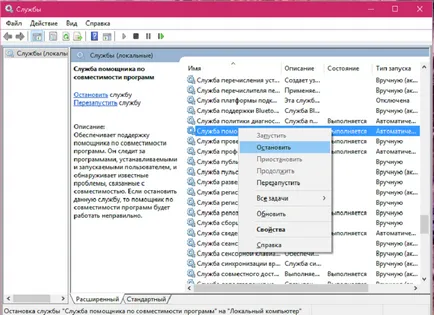
De ceva timp, va începe fereastra, notificarea unei încercări de a opri serviciul. Dacă totul merge bine, în fața numelui serviciului se va pierde „în curs de desfășurare.“ Acest lucru înseamnă că este oprit.
Dacă doriți să dezactivați complet asistentul de compatibilitate de serviciu, apoi faceți clic dreapta pe ea. Selectați Properties. în tipul de pornire, selectați pentru persoane cu handicap, și să fie capabil să se oprească pentru a nu reporni.
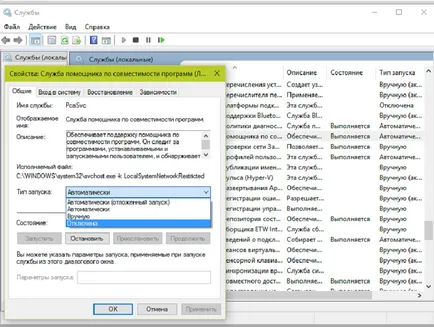
Acum serviciul participant este complet oprit. Începe acest serviciu, dacă este necesar pentru unele programe se poate face în ordine inversă.
Din nou, suna combinația Run Win + R și lipiți comanda gpedit.msc. Vom trece Path Administrative Templates, aplicații compatibile computerizate Componente Windows-
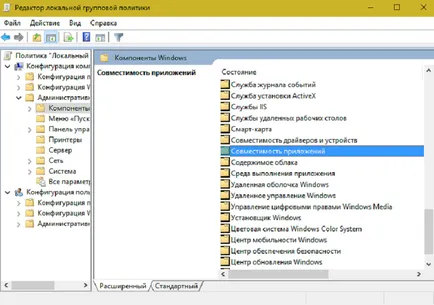
În panoul din dreapta, localizați „Dezactivați programul Asistentul de compatibilitate“, faceți clic dreapta pe opțiunea Edit, apoi a pus un „semn negru“ de lângă cuvântul cu handicap și confirmă acțiunile lor. Veți avea nevoie doar pentru a reporni dispozitivul, pentru ca modificările să aibă efect.
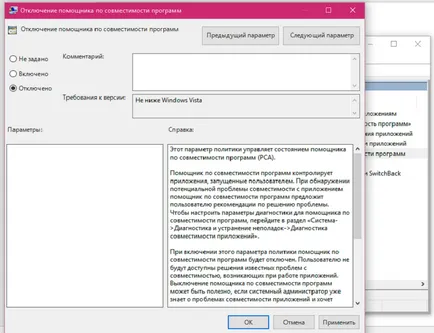
Prin configurația sistemului de operare
Din nou, folosim deja familiar pentru noi Run. care poate fi ușor de deschis prin tastarea Win + R. Trimite un mesaj pentru msconfig și în fereastra care se deschide, faceți clic pe fila Services. În lista pe care doriți să caute programul Sluzhbupomoschnika de compatibilitate. Rămâne doar să verifice și să confirmați acțiunea.
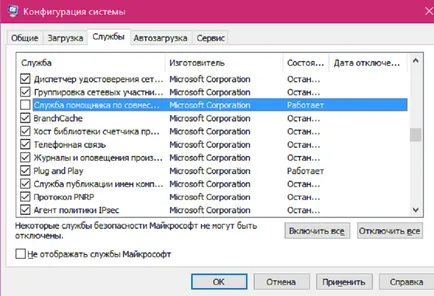
Personal, folosesc practic programele sunt scrise în mod special pentru Windows 10. Dar, uneori, este necesar să se conecteze dispozitive mai vechi. Prin urmare, aptitudinile necesare pentru a activa sau dezactiva compatibilitatea mă în locul bun. Sper că sfatul meu pentru cineva poate ajuta, de asemenea.
Pentru cei care doresc să afle mai multe
Este aproape sigur va funcționa pe Windows 10 în cazul în care cererea de a lucra în Windows 7,
De fapt, aici este un exemplu de justificare a cuvântului „aproape“, într-o propoziție din experiența mea personală.
„Block va fi tot.“ Ce înseamnă a fi de a bloca toate? Cred că va fi tot felul de gadget-uri și tviki.Oni vsegla promit să interzică orice piratate, dar dincolo de cuvinte nu a contat zashlo.Drugoe vechi prog pur și simplu nu poate rula pe 10-ke.
M-am, de asemenea, a crezut că Vindous 10 nu va sprijini încă aplicații mai vechi care au fost 7-ke. De fapt, toate vice-versa. Am descarcat o mulțime de software util dintr-un director de programe gratuite pe PC în textul link-ul. și totul este în regulă. Loturile reguli și frâne.
Și am realizat - o dată există un mod special de compatibilitate, atunci programul este de obicei, rulează în modul de compatibilitate. ;)